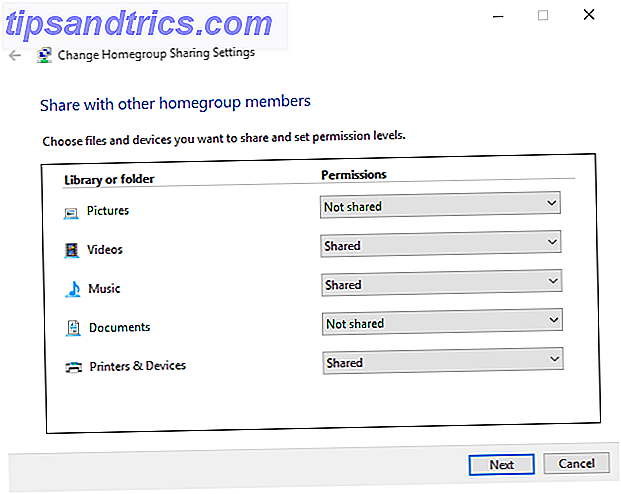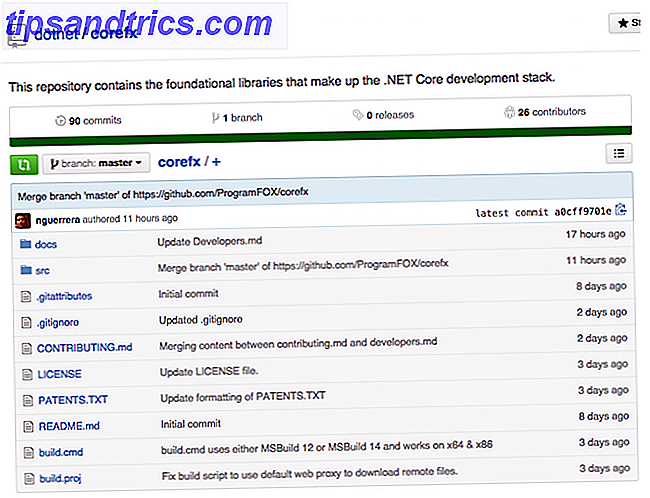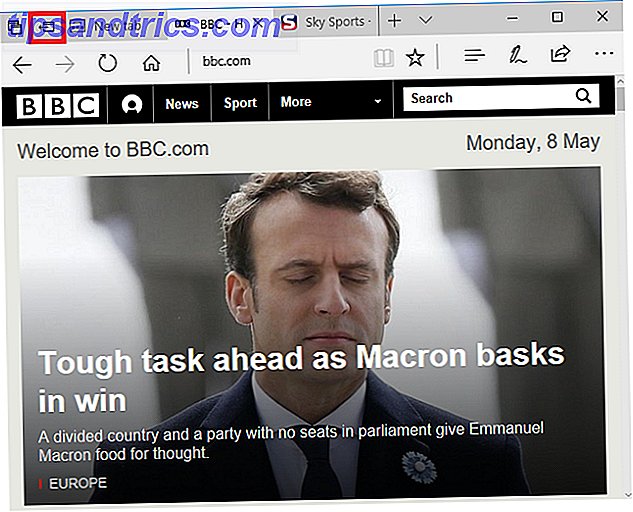Trello peut vous aider à gérer tout type de projet, du personnel et à la maison au travail et à l'école.
Ce guide peut être téléchargé en format PDF gratuit. Télécharger un guide de Trello pour la vie et la gestion de projet maintenant . N'hésitez pas à copier et partager ceci avec vos amis et votre famille.L'utiliser est beaucoup plus facile que ce à quoi beaucoup s'attendent et il peut vraiment être utilisé pour la plupart des projets. Comment ça marche? Que pouvez-vous faire avec? Où commencez-vous? Ce guide ultime de Trello vous aidera à comprendre la structure de base, la navigation, et bien sûr, comment cela peut vous être utile.
Un guide de Trello pour la vie et la gestion de projet
Structure basique
Trello comprend des tableaux, des listes et des cartes pour un ensemble organisationnel complet.
Planches
Les conseils sont situés sur la section principale appelée la page Boards et contiennent les listes et les cartes. 8 Conseils pour rechercher et trier rapidement les cartes et les listes Trello 8 conseils pour rechercher et trier rapidement les cartes et les listes Trello Passer vos cartes Trello manuellement? Passez aux astuces répertoriées dans cet article pour les rechercher toutes en même temps et accélérer votre flux de travail Trello. Lire la suite . Vous pouvez créer différents tableaux tels que le travail, l'école et la maison. Ou si vous n'utilisez que Trello pour l'école, par exemple, vous pouvez créer un tableau pour chaque classe. Pensez aux planches comme des projets avec toutes les pièces pertinentes à l'intérieur d'eux.
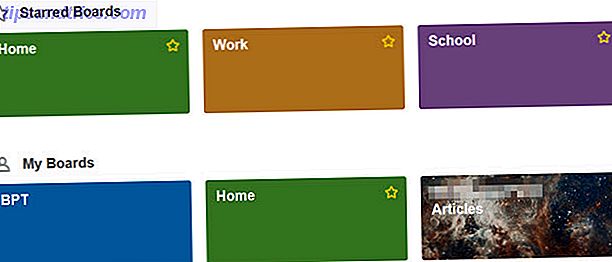
Listes
Les listes sont les parties principales à l'intérieur des cartes qui contiennent des cartes. Vous devez commencer par créer vos listes pour inclure les principales parties du projet. Par exemple, un tableau pour les cours d'anglais peut contenir des listes pour les devoirs, les notes de cours et les devoirs de groupe. Un autre exemple, un tableau pour l'écriture indépendante peut contenir des listes pour des idées d'articles, des articles soumis, et des articles publiés.
Cartes
Les cartes sont les détails qui se trouvent dans les listes. En utilisant l'exemple ci-dessus pour les cours d'anglais, la liste des devoirs peut contenir des cartes pour chaque devoir. Pour la liste d'écriture freelance des idées d'article, vous pouvez utiliser une carte pour chaque idée distincte.

Détails du tableau
Chaque tableau a des caractéristiques de visibilité et de personnalisation.
Visibilité et accès
Trello offre trois formes d'accès à vos cartes, chacune avec un but spécifique.
- Privé signifie que seules les personnes ayant accès au forum peuvent le voir et le modifier.
- L'équipe signifie que le tableau est visible pour les membres de l'équipe et que seuls ceux qui y sont ajoutés peuvent le modifier.
- Public signifie que n'importe qui avec un lien vers le forum peut le voir et il peut être trouvé dans les résultats des moteurs de recherche. Cependant, le tableau ne peut être modifié que par des personnes qui y ont été ajoutées.

Options de personnalisation
Les cartes ont cinq caractéristiques principales pour personnaliser l'aspect et la convivialité. Ceux-ci sont accessibles depuis le menu du forum.
- Les options d' arrière-plan comprennent neuf couleurs différentes.
- L'option Filtrer les cartes vous permet de voir toutes les cartes similaires en fonction du mot clé, de l'étiquette, de la personne ou de la date d'échéance.
- Power-Ups sont des add-ons qui peuvent être inclus comme un calendrier 10 façons créatives pour gérer votre vie avec un calendrier Trello 10 façons créatives pour gérer votre vie avec un calendrier Trello choses à faire sont plus faciles à travailler et cocher votre liste si vous les planifiez dans votre calendrier. L'affichage du calendrier de Trello est une fonctionnalité impressionnante pour gérer votre vie. Lire la suite, le vieillissement des cartes, et la capacité de vote.
- Les autocollants sont des add-ons fantaisistes qui peuvent être glissés et déposés sur des cartes dans un tableau. Il y a 12 options différentes.
- Le lien intitulé Plus dans le menu possède son propre ensemble d'options permettant d'afficher les paramètres d'autorisation, les libellés, les éléments archivés, les paramètres de messagerie électronique et la possibilité de copier, imprimer, exporter et s'abonner. Vous pouvez fermer le tableau et copier le lien fourni pour partager le tableau.

Détails de la liste
Les fonctionnalités et les options de la liste sont très basiques. Vous pouvez ajouter, copier, déplacer, vous abonner et archiver des listes en sélectionnant l'icône Plus d'options (trois points) à côté du nom de la liste. Vous pouvez également déplacer ou archiver toutes les cartes d'une liste. Pensez aux listes Trello en tant que listes de tâches et aux cartes en tant que tâches.

Détails de la carte
Les cartes ont de loin la plus grande quantité de fonctionnalités et d'options. C'est parce qu'ils comprennent tous les détails étendus. Considérez-les comme des tâches qui contiennent toutes les informations dans une liste de tâches.
Commentaires et activité
Les commentaires et l'activité sont immédiatement visibles sur la section principale une fois qu'une carte est ouverte. Chaque carte peut contenir des commentaires. Les commentaires réels peuvent inclure des pièces jointes, des mentions aux membres de l'équipe, des emojis et d'autres cartes imbriquées à l'intérieur. L'activité montre exactement cela, chaque action qui a été prise sur une carte avec la date, l'heure et la personne qui a pris l'action.

Ajouter une section
Le côté droit de la carte contient une liste de cinq éléments qui peuvent être ajoutés à une carte pour approfondir les détails.
- Les membres vous permettent d'ajouter un membre actuel de l'équipe à une carte.
- Les étiquettes vous permettent d'ajouter une ou plusieurs étiquettes à la carte, qui fonctionnent comme des étiquettes. Vous pouvez rechercher, sélectionner ou créer une nouvelle étiquette. Les étiquettes peuvent inclure un titre et une couleur pour faciliter l'organisation.
- Liste de contrôle vous permet d'ajouter une liste de contrôle pratique avec une option pour en copier une d'une autre carte. Ou, vous pouvez simplement ajouter la liste de contrôle et commencer à ajouter des éléments. Ensuite, lorsque les éléments sont cochés dans la liste, la barre de progression ainsi que le pourcentage terminé seront affichés.
- Date d'échéance vous permet de sélectionner une date avec l'heure de la carte.
- La pièce jointe vous permet de sélectionner un fichier à inclure dans la carte. Ces options incluent un fichier local ou un fichier de Google Drive, Dropbox, Box ou OneDrive. Un lien peut également être attaché à une carte.
Section d'action
Sous la section Ajouter, vous trouverez la zone Action qui comprend également cinq options.
- Déplacer vous permet de déplacer la carte vers une autre carte ou vers une liste différente avec une option pour choisir sa position dans cette liste.
- La copie vous permet de copier la carte avec un titre différent et possède des options pour conserver les éléments attachés tels qu'une liste de vérification, un autocollant ou une étiquette. Vous sélectionnez ensuite le tableau ou la liste où vous souhaitez copier et si vous choisissez une liste, vous pouvez choisir sa position comme avec le Déplacer
- S'abonner vous permet de vous abonner à une carte afin que vous soyez averti de l'activité sur celle-ci.
- Voter vous permet de voter pour la carte, ce qui peut être utile dans les environnements d'équipe.
- Archive vous permet de déplacer la carte vers le tableau d'archivage ou simplement de la supprimer.
Un lien Partager et Plus dans la section Action vous permet d'imprimer, d'exporter, d'envoyer un courrier électronique ou de créer un lien vers la carte.

Navigation Web
Lorsque vous arrivez sur l'écran de Trello après vous être connecté, vous verrez tous vos tableaux. Ceux que vous avez favoris comme favoris sont au sommet.
Top Navigation
Déplacement de gauche à droite en haut de cet écran, vous avez différentes options.

Tiroir de planches (bouton)
Le bouton Boards est appelé un tiroir et une liste déroulante affiche une liste de vos cartes avec une option de recherche. Le bouton reste dans la barre de navigation supérieure pour passer rapidement à d'autres cartes.
Barre de recherche
Cette recherche par mot-clé recherchera votre mot ou expression sur tous les éléments de tous les tableaux et de toutes les cartes.
Bouton Trello
Vous pouvez cliquer sur le bouton Trello au centre pour revenir à l'écran principal à tout moment pour voir toutes vos cartes. Il vous redirigera vers la page Boards, comme après votre connexion.
Bouton Plus
Ce bouton vous permet de créer rapidement un tableau, une équipe personnelle ou une équipe commerciale.
Votre bouton de nom
Cliquer sur le bouton portant votre nom affiche des fonctionnalités qui vous permettent de gérer votre compte Trello. La liste déroulante affiche six options avec un lien pour se déconnecter. Que vous choisissiez Profil, Cartes ou Paramètres, vous serez redirigé vers le même écran de base où ces trois options seront de nouveau affichées sous la forme d'onglets en haut de la page. Des liens utiles pour les raccourcis, l' aide, et un lien pour changer la langue sont également contenus dans cette zone.
- Le profil vous permet de voir toute votre activité avec des liens directs vers les forums et les cartes où cette activité a eu lieu.
- Les cartes vous permettent de voir toutes les cartes que vous avez ajoutées et elles peuvent être triées par carte ou date d'échéance.
- Paramètres vous permet de modifier votre nom, initiales, biographie, avatar ou mot de passe. Trello 11 Intégrations Trello essentielles qui rendent votre travail plus facile 11 Intégrations Trello essentielles qui rendent votre travail plus facile Trello est incroyablement une nouvelle adresse e-mail, ajuster vos notifications email et bureau, activer l'accessibilité et afficher toutes les applications que vous avez connecté à Trello outil facile à utiliser pour la productivité. Vous pouvez le rendre plus amusant en intégrant Trello avec d'excellentes applications tierces. Restez sur la bonne voie et faites avancer les choses avec ces outils. Lire la suite avec des options pour les révoquer. Vous avez également la possibilité d'activer l'authentification à deux facteurs pour plus de sécurité.
- L'onglet Trello Gold vous fournira les informations de votre compte si vous êtes membre ou vous permet de vous abonner à des avantages supplémentaires Comment obtenir gratuitement l'Or Trello et ce que vous pouvez faire avec Comment obtenir gratuitement l'Or Trello et ce que vous pouvez faire avec Trello distribue actuellement un mois gratuit de Trello Gold à chacun de ses 10 000 000 utilisateurs. Nous vous montrons comment obtenir le vôtre et ce que vous pouvez en faire. Lire la suite .

Bouton d'information
Le bouton d'icône d'information peut être sélectionné pour recevoir des conseils directement de Trello. Si vous cliquez sur l'un des conseils, vous serez redirigé vers cette page sur le site Web de Trello.
Bouton de notification
Cette zone affichera toutes les notifications que vous avez reçues.
Navigation sur carte
Une fois que vous avez sélectionné une carte pour travailler à l'intérieur, la navigation est simple. Vous verrez toutes vos listes avec les cartes contenues à l'intérieur pour un bon affichage du projet global.
Vous remarquerez également que la navigation supérieure reste et avec elle est une autre barre directement en dessous. De gauche à droite, cette barre de navigation vous permet de changer le nom du tableau, de l'afficher en favori, d'ajuster la visibilité et d'accéder au menu du tableau. Si le filtrage est activé, vous verrez également cette étiquette.
Ajouter une liste
Vous verrez toujours une option Ajouter une liste dans votre tableau à droite de vos listes actuelles. Cliquez simplement dans cette case, donnez un nom à votre nouvelle liste et cliquez sur le bouton Enregistrer .

Déplacer des listes et des cartes
Trello offre une interface élégante et simple pour déplacer des listes et des cartes. Placez simplement votre souris sur l'objet que vous souhaitez déplacer et lorsque l'aiguille s'affiche, cliquez et faites glisser. Vous pouvez réorganiser des listes ou déplacer des cartes d'une liste à une autre très facilement.

Ouvrir ou ajouter une carte
Vous pouvez ouvrir une carte dans une liste en cliquant sur Ajouter une carte en bas de la liste. Pour créer une carte, il suffit de lui donner un nom et de cliquer sur Ajouter . Toutes les additions et actions pour la carte peuvent être configurées par la suite. C'est une fonctionnalité pratique qui vous permet d'explorer l'ensemble du projet avant d'entrer dans les détails.

Exemples d'utilisation
Trello est un formidable outil de gestion de projets pour le travail, l'école, le personnel, la maison et même la planification financière. Voici quelques exemples de la façon dont vous pouvez utiliser Trello pour chacun d'entre eux.
Travail
S'il est évident que Trello peut aider les chefs de projet dans leur travail, il peut être utilisé dans presque toutes les situations de travail pour différents types d'activités et de projets. Pour cet exemple, nous allons utiliser un département qui se déplace d'un bâtiment à l'autre.
- Créer un tableau pour le déménagement du département.
- Au sein du conseil, créez des listes pour les sections du département: Services Internet, Programmation, Commis et Terminé.
- Dans les listes, créez des cartes pour les activités à effectuer dans chaque section. Les services Internet peuvent contenir des cartes pour la configuration de la cabine, du mobilier de bureau et du matériel informatique. Clerical peut contenir des cartes pour la configuration de la cabine, le mobilier de bureau, les télécommunications et les fournitures de bureau.
- Dans chaque carte, ajoutez tous les détails. La carte d'équipement informatique pour les services Internet peut inclure une liste de contrôle avec moniteur, bureau, câbles et imprimantes. La carte Clerical pour les télécoms peut inclure la mise en place de nouvelles lignes téléphoniques, l'achat de nouveaux téléphones et le test des extensions téléphoniques.
- Comme chaque carte est complétée dans sa liste actuelle, elle peut être déplacée vers la liste des éléments complétés. De cette façon, il est toujours clair de ce qui doit encore être fait et de ce qui a été accompli.

École
Pour cet exemple, nous utiliserons un étudiant à temps plein. Voici une façon dont ils peuvent utiliser Trello pour organiser leur semestre.
- Créez un tableau pour chaque classe: mathématiques, anglais, psychologie et nutrition.
- Dans chaque tableau, créez des listes pour toutes les actions de la classe. Les mathématiques peuvent contenir des listes pour les devoirs, les affectations de groupe, les tests en ligne et les éléments terminés. Mais, Psychologie peut contenir des listes pour les devoirs, les papiers à terme, les affectations de groupe, les tests en ligne et les éléments complétés.
- Dans les listes, créez des cartes pour chaque devoir ou élément. La liste Math Homework peut contenir des cartes pour la semaine 1, la semaine 2 et la semaine 3. La liste Psychology Term Paper peut inclure des cartes pour chaque article en fonction du sujet, comme le comportement, les maladies mentales, les conditions chez les enfants.
- Dans chaque carte, ajoutez tous les détails. La carte de liste Math Homework pour la semaine 1 peut simplement inclure une liste de contrôle pour les sections dues avec une date d'échéance. Mais, la liste de Psychologie Term Paper pour les maladies mentales carte peut contenir une liste de contrôle pour les sections de papier, une date d'échéance, un lien de référence, une photo et une pièce jointe pour le projet.
- Comme chaque carte est complétée dans sa liste actuelle, elle peut être déplacée vers la liste des éléments complétés. De cette façon, l'étudiant a toujours une vision claire de ce qui est dû et n'a pas encore été complété.

Accueil
Des rénovations aux travaux de jardinage, Trello peut être un outil utile pour organiser les projets à la maison. Pour cet exemple, nous utiliserons un projet d'aménagement paysager au printemps.
- Créer un tableau pour le projet de paysage de printemps.
- Au sein du forum, créez des listes pour toutes les actions du projet. Vous pouvez avoir des listes pour les tâches Backyard, Front Yard, Side Yards et Completed.
- Dans les listes, créez des cartes pour chaque élément. La liste Backyard peut contenir des cartes pour les buissons, les arbres et les jardins de fleurs. La liste de cour avant peut contenir des cartes pour l'allée, la passerelle et le lampadaire.
- Dans chaque carte, ajoutez tous les détails. La carte arborescente de la liste Backyard peut inclure une liste de contrôle pour l'obtention d'estimations de coupe d'arbres, la sélection d'un taille-bordure et la planification d'une date de coupe. La carte postale de la lampe pour la liste de cour avant peut contenir une liste de contrôle pour peindre la base, installer un détecteur de mouvement et acheter des ampoules. Mais, pourrait également inclure une personne dans la famille pour faire le travail ainsi que d'une date d'échéance.
- Comme chaque carte est complétée dans sa liste actuelle, elle peut être déplacée vers la liste des tâches terminées. De cette façon, vous avez toujours une vision claire de ce qui reste et de ce qui a été accompli.

Personnel
Vous ne pouvez pas penser à Trello comme un outil de gestion personnel, mais il peut certainement être utilisé pour vos projets et objectifs individuels Comment créer un tableau de vision et atteindre vos grands objectifs Comment créer un tableau de vision et atteindre vos grands objectifs Vous pouvez les appeler comme de gros rochers ou de grands objectifs poilus et audacieux. Certains l'appellent une liste de seau. Vider ce compartiment appelle à l'action. C'est là qu'un outil visuel comme Trello s'avère utile. Lire la suite . Pour cet exemple, nous utiliserons des objectifs pour l'année.
- Créer un tableau pour l'année en cours.
- Au sein du conseil, créez des listes pour chaque objectif. Vous pouvez avoir des listes pour Exercice, Nouveau travail, Épargne financière et Tâches terminées.
- Dans les listes, créez des cartes pour chaque élément. La liste de l'exercice peut contenir des cartes pour parler au médecin, effectuer des exercices de recherche et rejoindre un centre de conditionnement physique. La liste des nouveaux emplois peut contenir des fiches de curriculum vitæ, des sites Web d'emploi et des emplacements à appliquer.
- Dans chaque carte, ajoutez tous les détails. La carte de participation à la liste d'exercices peut inclure des liens vers des sites Web pertinents pour les gymnases locaux, les détails du budget et une liste de contrôle pour appeler les centres de conditionnement physique. La nouvelle liste de tâches pour CV peut inclure une date d'échéance, CV pièce jointe, et un lien pour reprendre l'écriture de sites Web.
- Comme chaque carte est complétée dans sa liste actuelle, elle peut être déplacée vers la liste des tâches terminées. De cette façon, vous serez en mesure de voir exactement où vous tombez avec vos objectifs pour l'année.

Financier
Pour planifier les aspects financiers de votre vie de l'université à la retraite, Trello peut être un outil utile. Pour vous aider à démarrer, Trello propose un modèle de planification financière.
- Le modèle pratique comprend des listes pour Baby Steps, Doing et Done. Cependant, vous pouvez bien sûr utiliser vos propres listes si vous préférez. Peut-être que vous souhaitez des listes pour les économies de votre enfant, votre propre retraite, et le remboursement de vos cartes de crédit actuelles.
- En utilisant le modèle, vous pouvez visualiser rapidement et facilement les étapes à suivre pour atteindre vos objectifs. La première étape est la première carte et comprend l'économie de 1000 $ dans un fonds d'urgence. La deuxième étape est la deuxième carte est de rembourser toutes les dettes, sauf pour l'hypothèque. Ces cartes sont toutes deux dans la liste Baby Steps.
- Dans chaque carte sont des éléments modifiables pour répondre à vos besoins. La carte de fonds d'urgence a une liste de contrôle pour les actions visant à atteindre cet objectif. Le remboursement de la carte de dette a une liste de contrôle ainsi que les montants dus pour chaque dette.
- Au fur et à mesure que vous parcourez chacune des étapes de la liste des étapes, vous pouvez les déplacer dans la liste. De cette façon, vous savez immédiatement sur quoi vous travaillez actuellement. Ensuite, à mesure qu'ils sont terminés, déplacez-les dans la liste Terminé afin de pouvoir vous concentrer sur les éléments inachevés en un coup d'œil.

Disponibilité de l'application mobile
Trello est disponible gratuitement sur les appareils mobiles pour faciliter le suivi des projets et recevoir des notifications lors de vos déplacements.
- Sur Android, vous pouvez utiliser Trello sur votre téléphone ou votre tablette
- Sur iOS, vous pouvez utiliser Trello sur iPhone et iPad

Astuces Trello pour les nouveaux utilisateurs
Si vous êtes complètement nouveau à Trello et que vous êtes prêt à commencer à utiliser l'outil, vous n'avez pas à sauter pieds-premiers. Il peut avoir des fonctionnalités étendues, mais sa facilité d'utilisation fera de vous un pro en un rien de temps. Voici quelques conseils utiles.
- Commencez avec un projet simple ou même un exemple. Commencez avec quelque chose de petit qui comprend juste une liste ou deux et une carte ou deux. Cela vous permettra de vous familiariser avec la navigation et les fonctionnalités.
- Expérimentez avec les fonctionnalités . Ce n'est pas parce qu'il y a des dizaines d'options que vous devez les utiliser toutes. Jouez avec des listes de vérification et des pièces jointes pour voir si vous en avez vraiment besoin pour votre projet.
- Consultez les conseils de Trello . La compagnie est bonne à fournir des tours utiles et vous pouvez juste découvrir quelque chose que vous aimez. Alors, appuyez sur cette icône d'information dans votre barre de navigation lorsque vous avez le temps de découvrir un nouvel élément.
- Profitez des rappels, surtout si vous voulez utiliser Trello sur votre appareil mobile. Cela vous tiendra au courant des projets d'équipe et sur la bonne voie pour les projets personnels.
- Amusez-vous avec et faites le vôtre . Trello a quelques caractéristiques merveilleuses pour changer la couleur de fond de votre conseil qui peut inclure un autocollant soigné. Pourquoi ne pas utiliser ces fonctionnalités supplémentaires pour personnaliser votre expérience?

Pour de l'aide supplémentaire
Une autre caractéristique intéressante de Trello est sa section d'aide facile d'accès et informative. Pour accéder à cette zone, cliquez sur le bouton Informations dans la barre de navigation supérieure, sélectionnez Plus, puis Aide . Cela vous dirigera vers la section d'aide sur le site Web de Trello.

Vous verrez ensuite différentes catégories à choisir, y compris Mise en route, Utilisation de Trello et Dépannage. Vous pouvez également entrer un terme de recherche en haut pour accéder à des sujets spécifiques dans la base de connaissances.

Chaque catégorie de la section Aide vous fournit des articles et des informations utiles. Les éléments peuvent être triés pour faciliter la consultation et vous avez la possibilité d'imprimer un article en cliquant sur l'icône d'impression en haut de la page. Si vous rencontrez encore des difficultés, le lien Contactez-nous en haut vous permettra d'envoyer un message à l'équipe de Trello.
Avez-vous essayé Trello?
Encore une fois, Trello peut être un outil précieux pour gérer la plupart des projets 10 Utilisations uniques de Trello autres que la gestion de projet 10 Utilisations uniques de Trello autres que la gestion de projet Trello est un délice pour les amoureux de la liste. Son approche de style Kanban n'était pas destinée uniquement à la gestion de projet. Ne nous croyez pas? Regardez ces dix utilisations uniques de Trello. Lire la suite, grande ou petite, entreprise ou personnel. Sa facilité d'utilisation, la disponibilité de ses applications mobiles et ses nombreuses fonctionnalités en font un outil qui vaut le coup d'être essayé si vous ne l'avez pas déjà fait.
N'hésitez pas à partager avec nous vos réflexions sur l'utilisation ou l'essai régulier de Trello pour la première fois.